Met de nieuwe mogelijkheid om Windows SSU’s en LCU’s samen met één cumulatieve update te implementeren, willen we wat achtergrondinformatie geven over hoe cumulatieve updates groeien. Ook geven we tips welke beste praktijken u kunt gebruiken om de update ervaring te verbeteren.

Wat u moet weten
LCU staat voor Latest Cumulative Update. We noemen dit de product updates, die meestal twee keer per jaar worden uitgebracht, vroeger werden ze versie upgrade genoemd. Functie updates bevatten meestal een nieuwe functie voor Windows 10, vergelijkbaar met de kwaliteitsupdate. Het beste voorbeeld van een functie-update is van Windows Jubileumupdate (versie 1603) naar Windows Creators Update (versie 1703).
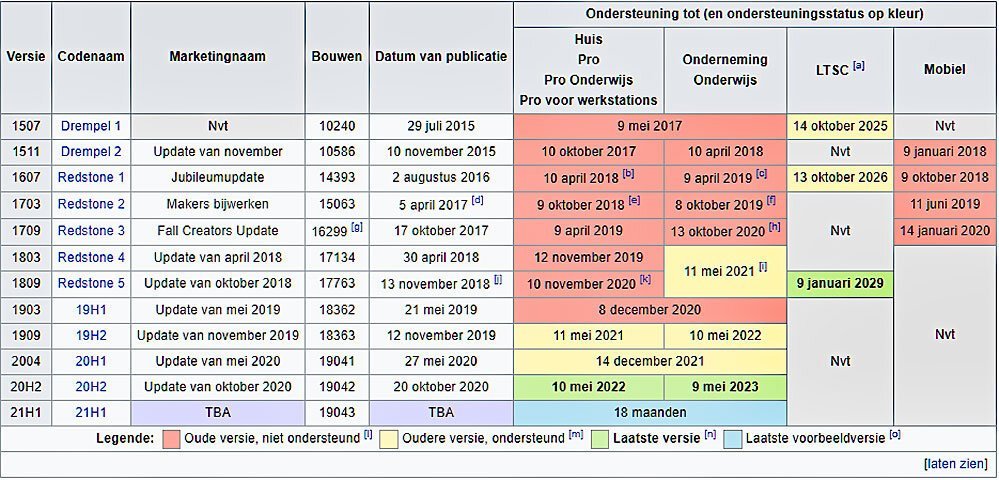
Versie 21H1
De elfde grote update voor Windows 10, codenaam 21H1, is de cumulatieve update van de update van oktober 2020, build 10.0.19043. De eerste preview werd op 17 februari 2021 vrijgegeven aan Insiders die zich hebben aangemeld voor Bèta Kanaal.
Waarom en hoe groeien cumulatieve updates?
Hoe langer een besturingssysteem in gebruik is, hoe groter de update en bijbehorende metadata groeien. Wat invloed heeft op de installatietijd, het gebruik van schijfruimte en het geheugen gebruik. Windows kwaliteitsupdates gebruiken Component-Based Servicing (CBS) om updates te installeren. Een cumulatieve update bevat alle onderdelen die zijn gerepareerd sinds de release voor productie of RTM, voor een bepaalde versie van Windows. Naarmate nieuwe componenten worden onderhouden, wordt de omvang van de laatste cumulatieve update (LCU) groter. Als hetzelfde onderdeel opnieuw wordt onderhouden, wordt de omvang van de LCU niet significant groter.
In de onderstaande afbeelding ziet u twee voorbeelden met elk drie wijzigingen. De resulterende LCU in voorbeeld # 2 zal groter zijn dan de LCU in voorbeeld # 1 omdat deze componenten A, B en C bevat.
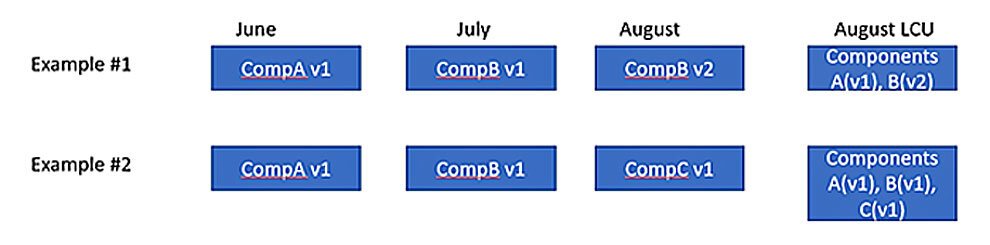
Tijdens een OS uitgave groeit de omvang van de update snel en vlakt deze vervolgens langzaam af naarmate er steeds minder niet onderhouden componenten aan de LCU worden toegevoegd.
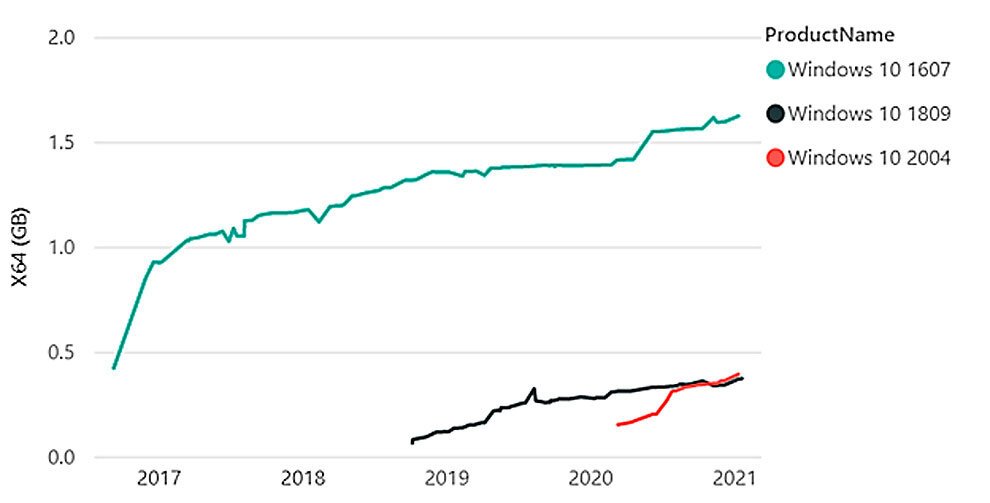
Met betrekking tot de bovenstaande grafiek, ziet u dat er punten zijn waarop de grootte kort daalt omdat een specifieke editie van Windows buiten gebruik wordt gesteld. Het Windows 10 Enterprise Long Term Servicing Channel (LTSC) heeft bijvoorbeeld een langere servicelevenscyclus dan de Windows 10 Home-editie. Wanneer de Home-editie het einde van de service bereikt, stoppen we met het onderhoud van onderdelen in de Home-editie, waardoor de omvang kleiner wordt. Gedeelde componenten krijgen nog steeds een onderhoudsbeurt.
Onderhoud
Beginnend met Windows 10, versie 1809, implementeerde Microsoft nieuwe technologie om de grootte van de LCU en de groeisnelheid te verkleinen en de installatie-efficiëntie te verbeteren. In een blogpost Wat is het volgende voor Windows 10 en Windows Server-kwaliteitsupdates in combinatie met de Windows-updates met behulp van het document voorwaartse en achterwaartse differentiëlen. Is bedoeld om u meer inzicht te geven in deze wijziging om voorwaartse en omgekeerde delta’s te ondersteunen en de voordelen van het verkleinen van de LCU.
Vanaf Windows 10, versie 1903, kwamen er meer verbeteringen in het updatepakket. Als individuele binaire bestanden in een component bijvoorbeeld ongewijzigd blijven, worden ze vervangen door hun hash waarde in het updatepakket. In het bovenstaande voorbeeld, als Component A vijf binaire bestanden had en vier gewijzigd. Zouden ze alleen de payload verzenden voor de vier die zijn gewijzigd. In het algemeen resulteert dit in een LCU die ongeveer 10-20% langzamer groeit. Dat is handig wanneer de beeld- of videobestanden deel uitmaken van het onderdeel en zelden veranderen.
Wat gebeurt er als er een update is geïnstalleerd?
Het installatieproces voor de kwaliteitsupdate van Windows kent drie hoofdfasen:
- Online: De update is niet gecomprimeerd, getroffen componenten worden geïdentificeerd en de wijzigingen worden geënsceneerd.
- Afsluiten: Het update plan wordt gemaakt en gevalideerd, en het systeem wordt afgesloten.
- Opnieuw opstarten: Het systeem wordt opnieuw opgestart, componenten worden geïnstalleerd en de wijzigingen worden vastgelegd.
De fasen van afsluiten en opnieuw opstarten zijn het meest van invloed op gebruikers. Omdat hun systemen niet toegankelijk zijn terwijl het proces plaatsvindt.
Beste praktijken om de installatietijd te verbeteren
Laten we nu eens kijken naar de beste praktijken die uw update-ervaring kunnen verbeteren:
- Upgrade, indien mogelijk, naar Windows 10, versie 1809 of nieuwer. Versie 1809 biedt technologieverbeteringen die de omvang van de updates verminderen en efficiënter te installeren zijn. De LCU van Windows 10, versie 1607, was bijvoorbeeld 1,2 GB groot op jaarbasis na RTM. Terwijl de LCU in versie 1809 310 MB (0,3 GB) was een jaar na RTM.
- Hardware optimalisaties:
- Start Windows en het updateproces op snelle SSD schijven. Zorg ervoor dat de Windows partitie op de SSD staat, in plaats van op de harde schijf, indien van toepassing. Door een SSD schijf als Windows schijf te plaatsen tijdens interne tests kunt u een reductie tot 6 maal van de installatietijd zien; SSD versus HDD.
- Voor systemen met SSD (sneller dan 3k IOPS) is de kloksnelheid van de CPU de bottleneck en kunnen CPU upgrades een verschil maken.
- Antivirus: Of een filterstuurprogramma voor het bestandssysteem. Zorg ervoor dat u slechts één antivirus of bestand systeemfilter stuurprogramma gebruikt. Draaiend op zowel een 3de partij antivirus en Microsoft Defender kan het updateproces vertragen. Server 2016 schakelt Defender standaard in, dus als u een ander antivirusprogramma installeert, vergeet dan niet Defender uit te schakelen.
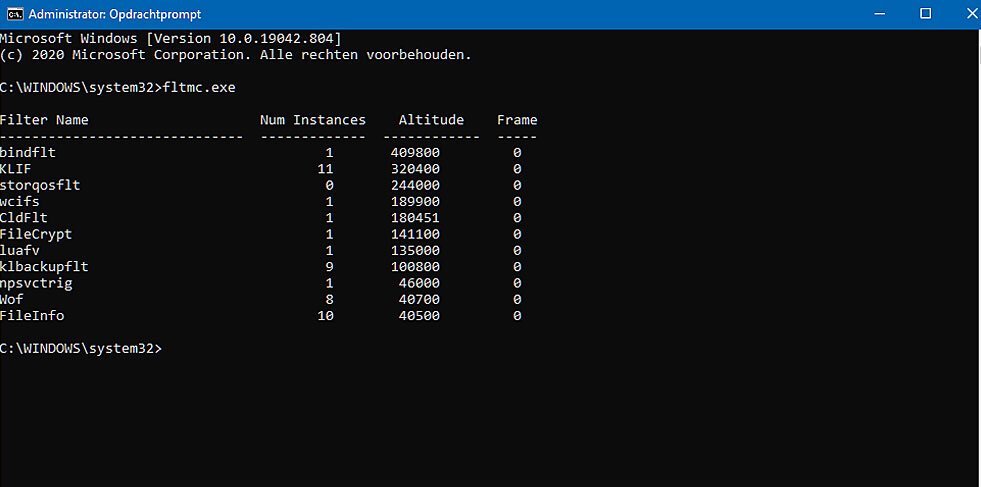 De opdracht fltmc.exe is een handig defragmentatie programma om de actieve set filterstuurprogramma’s te zien. U kunt ook de aanbevelingen voor virusscans bekijken voor Enterprise computers waarop de momenteel ondersteunde versie … wordt uitgevoerd om te zien welke bestanden u moet uitsluiten in virusscan tools.
De opdracht fltmc.exe is een handig defragmentatie programma om de actieve set filterstuurprogramma’s te zien. U kunt ook de aanbevelingen voor virusscans bekijken voor Enterprise computers waarop de momenteel ondersteunde versie … wordt uitgevoerd om te zien welke bestanden u moet uitsluiten in virusscan tools. - Controleer of uw omgeving klaar is om updates toe te passen. Door de vereisten en beste praktijken voor Cluster Aware Updating te bekijken .
Aanbevolen procedures om de prestaties van de offline scan van Windows Update te verbeteren
Het gebruik van Windows Update Agent (WUA) om offline naar updates te zoeken, is een uitstekende manier om te controleren of uw apparaten veilig zijn. Zonder verbinding te maken met Windows Update of met een Windows Server Update Services (WSUS) server.
WUA verwerkt alle cumulatieve update metagegevens tijdens een scan, zodat grotere cumulatieve updates extra systeemgeheugen vereisen. Cumulatieve metagegevens kunnen behoorlijk groot worden en moeten in het geheugen worden verwerkt voor offline WUA scans. Zodat machines met minder geheugen de offline WUA scan zien mislukken. Als u problemen ondervindt met onvoldoende geheugen tijdens het uitvoeren van WUA scans, wordt de volgende oplossing geadviseerd:
- Bepaal of online of WSUS updatescans opties zijn in uw omgeving.
- Als u een offline scantool van derden gebruikt die intern WUA (Windows Gebruikers Account) aanroept, overweeg dan om deze opnieuw te configureren om WSUS of WU te scannen.
- Voer de offline scan van Windows Update uit tijdens een onderhoudsvenster waarin geen andere toepassingen geheugen gebruiken.
- Verhoog het systeemgeheugen naar 8GB of hoger, dit zorgt ervoor dat de metadata zonder geheugenproblemen kunnen worden verwerkt.
Tenslotte
Microsoft zegt dat het de update ervaring van Windows 10 blijft onderzoeken en verbeteren. Omdat dit een essentieel onderdeel is om productief en veilig te blijven. U kunt de Feedback hub gebruiken of contact opnemen met uw ondersteuning vertegenwoordiger als u problemen ondervindt tijdens het bijwerken.
